Se Evernote non si sta sincronizzando sui tuoi dispositivi, le modifiche apportate alle tue note non si rifletteranno sugli altri tuoi dispositivi. Vedrai un messaggio di errore di sincronizzazione sullo schermo o non ci sarà un messaggio ma le tue note non verranno sincronizzate.
Potrebbero esserci vari motivi per cui l'app non sincronizzerà il tuo Appunti. Tuttavia, usando alcuni dei metodi indicati di seguito, dovresti essere in grado di correggere il problema e portare le tue note a sincronizzare su tutti i tuoi dispositivi.
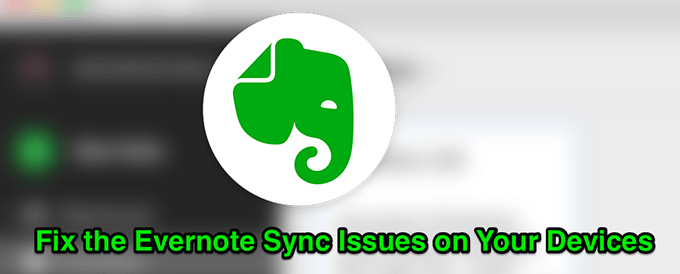
Controlla se il I server Evernote sono inattivi
Uno dei possibili motivi per cui Evernote non si sta sincronizzando sui tuoi dispositivi è perché i server Evernote stanno affrontando un periodo di inattività. Come forse già saprai, quando sincronizzi le tue note, vengono prima inviate ai server dell'app e quindi gli altri dispositivi scaricano da lì le tue ultime note.
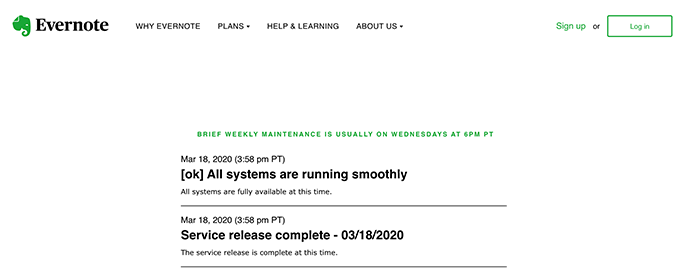
Evernote ha effettivamente creato una pagina web indicandoti lo stato del loro servizio. Puoi vai alla pagina e scoprire tu stesso se uno dei loro servizi è di fronte a un'interruzione. Se vedi che qualcosa non funziona, dovrai aspettare fino a quando non lo ripristinano pronto per l'uso.
Se mostra che va bene per tutti i loro servizi, allora potrebbe esserci un'altra cosa che causa il problema i tuoi dispositivi.
Assicurati di non aver superato il numero massimo di dispositivi
Evernote offre più piani e, a seconda del piano che usi, hai un certo numero di dispositivi che possono utilizzare il tuo account Evernote. Se hai superato questo limite per il tuo tipo di account, probabilmente è per questo che non puoi più sincronizzare le tue note sui tuoi dispositivi.
In_content_1 all: [300x250] / dfp: [640x360]->Uno dei modi per risolvere il problema è controllare il tuo account e rimuovere i dispositivi che non vuoi più associare al tuo account.
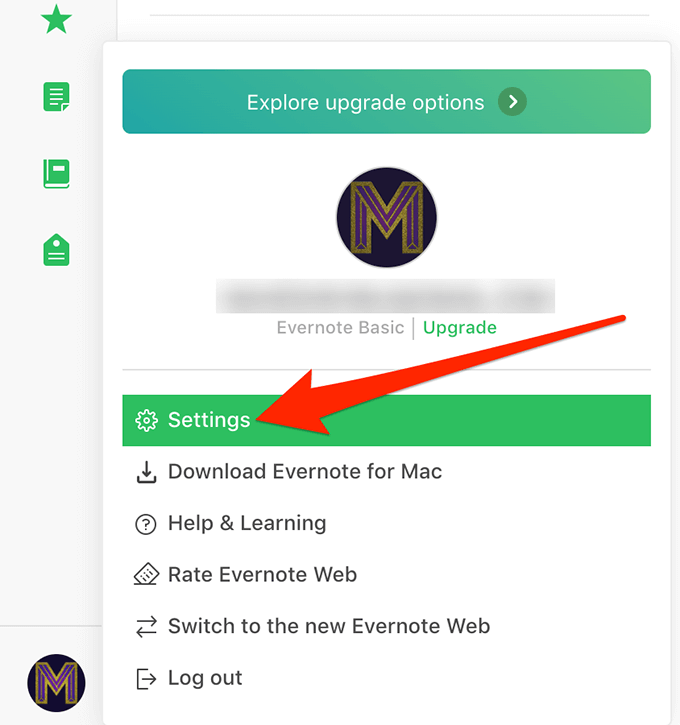
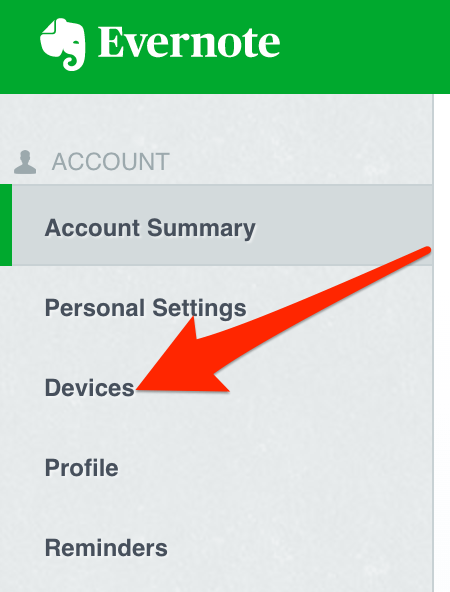
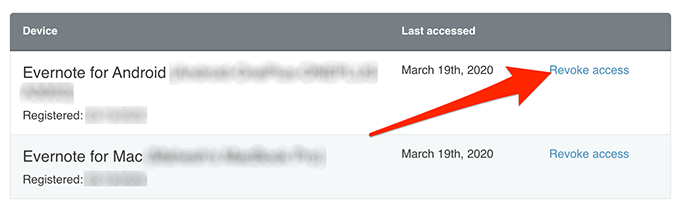
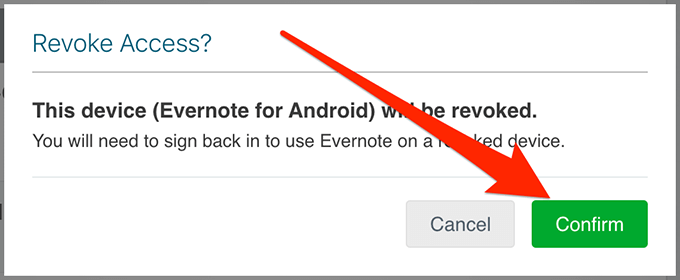
Reinstalla l'app Evernote sui tuoi dispositivi
A volte, per risolvere un problema, tutto ciò che devi fare è disinstallare l'app sul dispositivo e quindi reinstallarlo dal suo sito Web ufficiale. Questo cancella tutti i file problematici per l'app e le dà una nuova possibilità di creare nuove configurazioni.
Reinstalla Evernote su iPhone
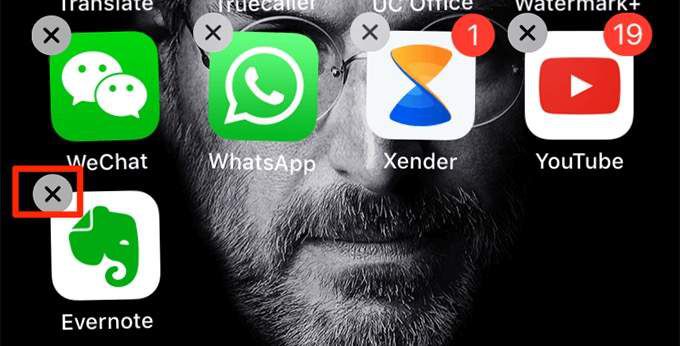
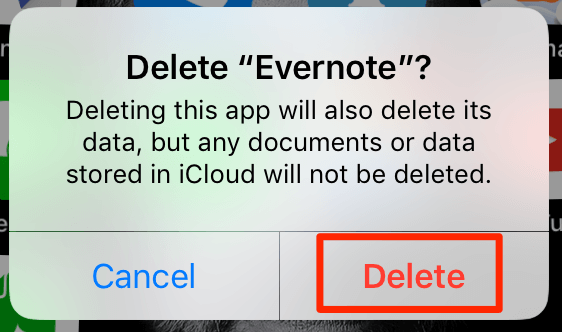
Reinstalla Evernote su Android
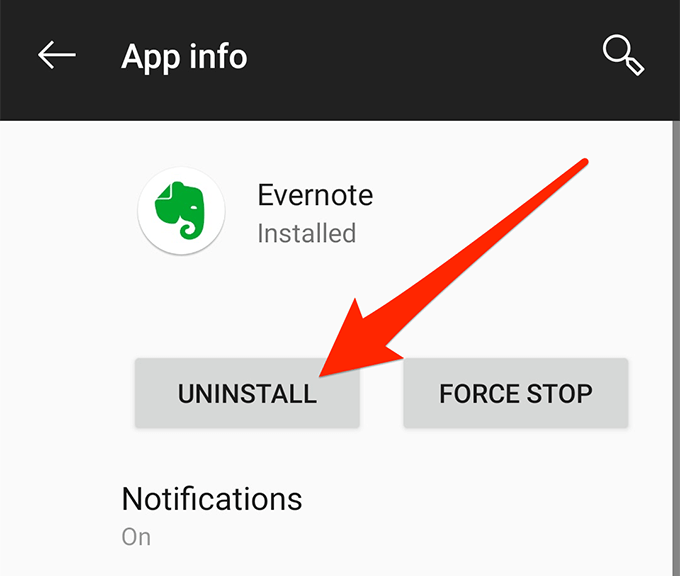

Reinstalla Evernote su Windows
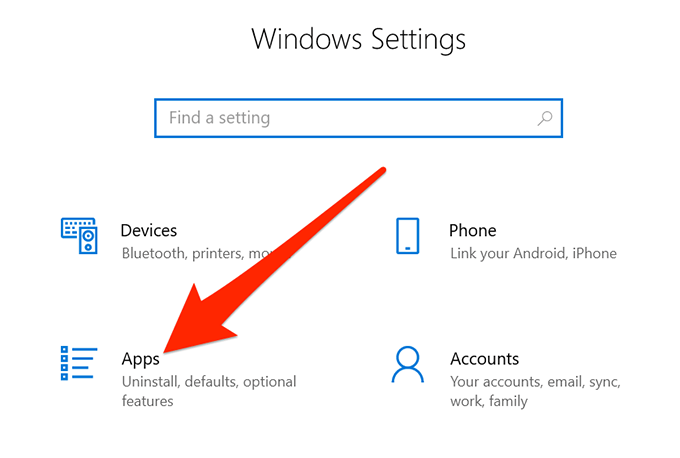
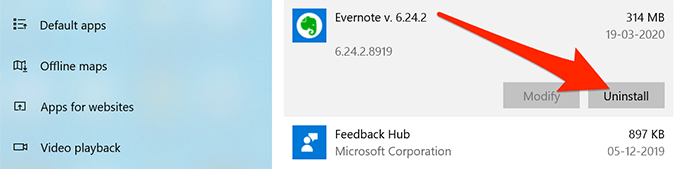
Reinstalla Evernote su Mac
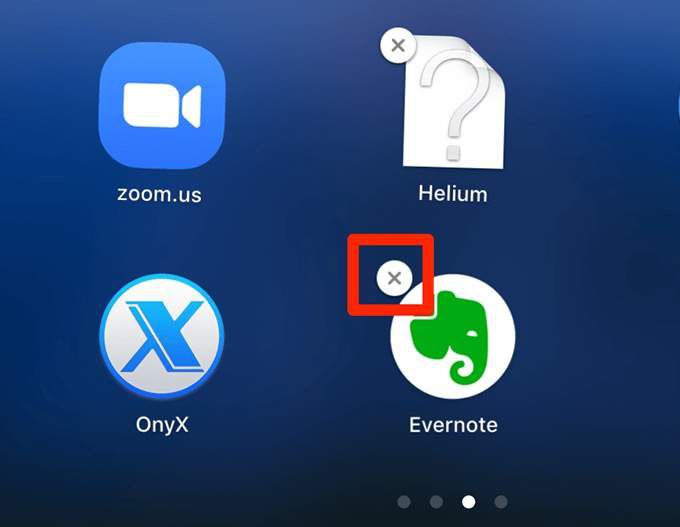
- Fai clic su Eliminaper rimuovere l'app.
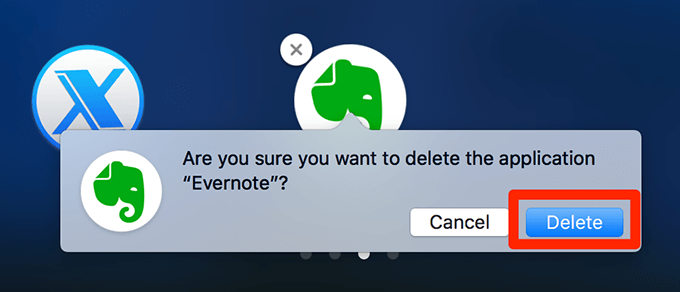
Svuota il cestino Evernote e quindi sincronizza
A volte le note nel Cestino di Evernote possono impedire la sincronizzazione dell'app. Devi assicurati che non sia rimasto nulla nel cestino della tua app cartella e quindi provare a sincronizzare l'app.
Sull'app desktop Evernote:
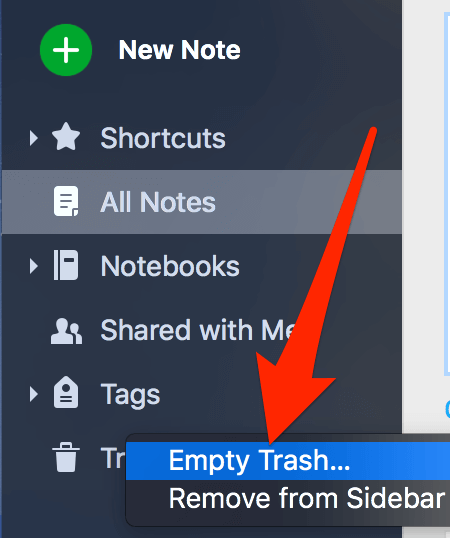
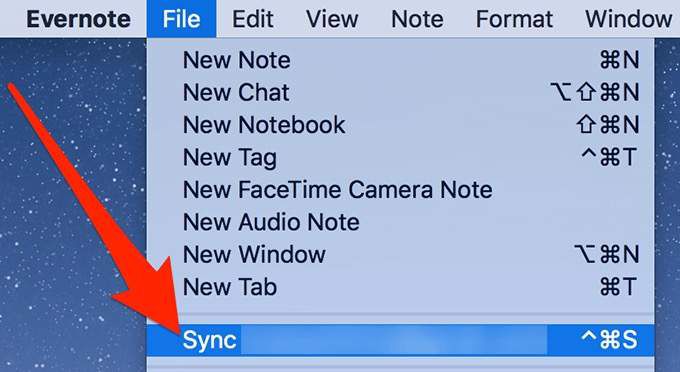
Sull'app mobile Evernote:
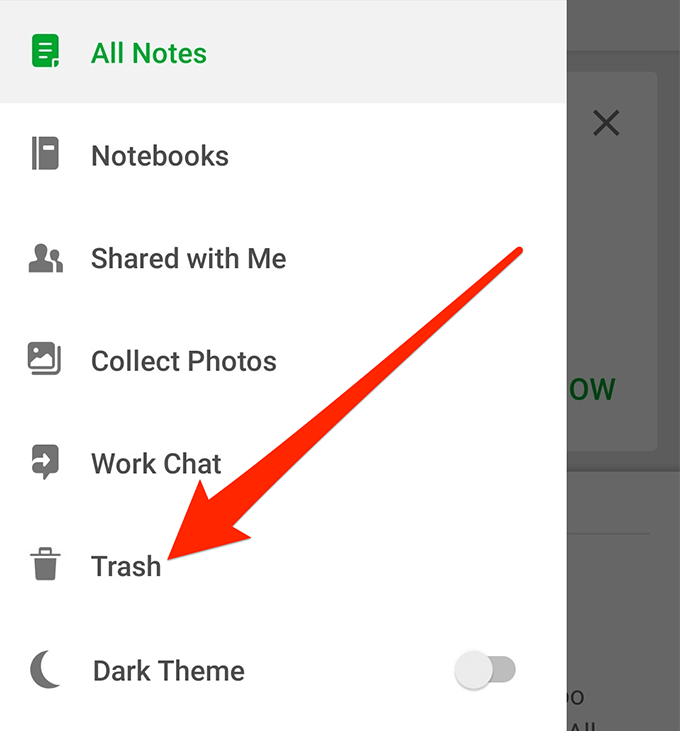
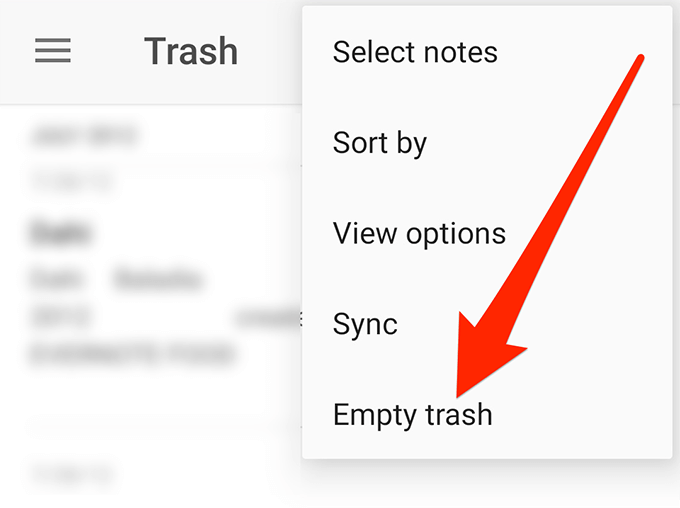
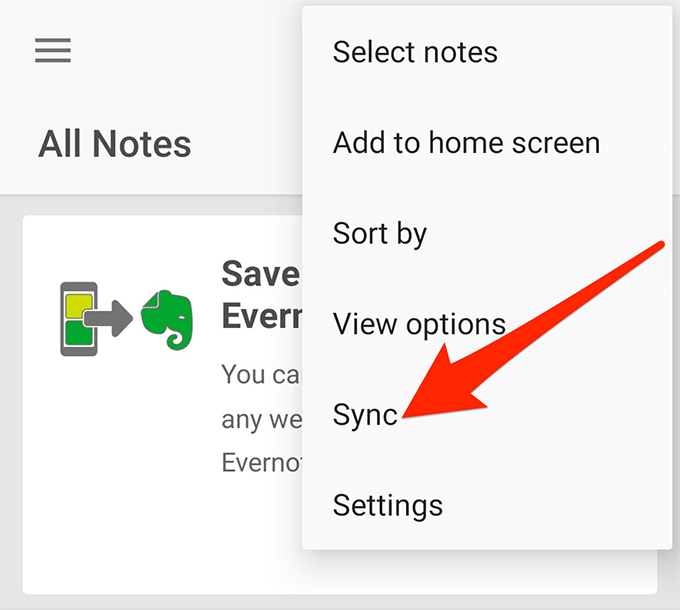
Controlla il registro delle attività ed elimina le note problematiche
L'app Evernote su i tuoi dispositivi tengono effettivamente un registro di tutte le azioni che avvengono nell'app. Contiene anche i messaggi di errore e, con tali informazioni, puoi scoprire cosa sta causando il problema di sincronizzazione di Evernote sul tuo dispositivo.

Quando trovi una di queste parole, vedi se c'è un nome di nota menzionato accanto a loro. In tal caso, la nota potrebbe essere il motivo per cui non è possibile sincronizzare l'app.
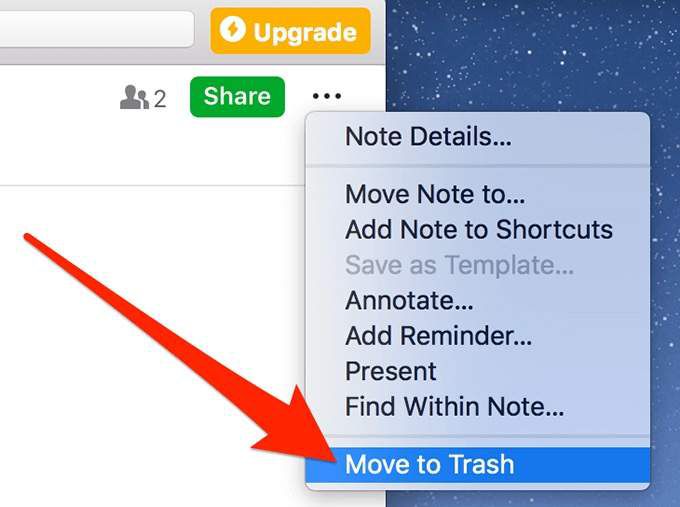
Riavvia i tuoi dispositivi
Probabilmente hai sentito dei team tecnici spesso dirti di riavviare i tuoi dispositivi quando c'è un problema con i tuoi computer. Il riavvio non risolve direttamente il problema, ma ripristina molte delle impostazioni e dei file temporanei sul tuo computer. Ciò risolve spesso molti problemi minori sul dispositivo.
Anche se non ha funzionato, non perderai nulla.
Disattiva un'opzione in Internet Explorer su PC Windows
Attivo PC Windows, la funzione di sincronizzazione di Evernote si basa su Internet Explorer. Affinché funzioni, devi assicurarti di non aver chiesto a IE di rimanere offline.
In tal caso, puoi risolverlo come di seguito.
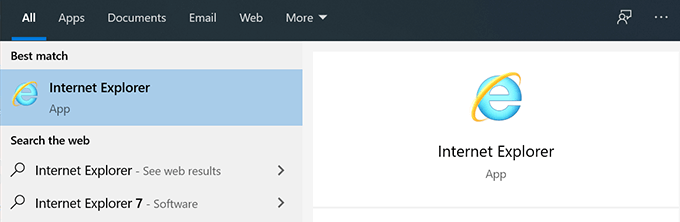
Evernote che non si sincronizza può causare gravi disagi agli utenti che si affidano esclusivamente a essa per i loro prendere nota delle attività. Speriamo davvero che la nostra guida ti aiuti a risolvere il problema e a sincronizzare le tue note su tutti i tuoi dispositivi.
Se il problema è stato risolto, vorremmo conoscerlo. Fatecelo sapere nei commenti qui sotto.